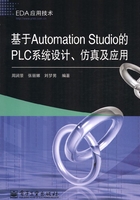
1.3 创建并管理项目
1.创建新项目
选择“文件”→“新建工程”,此时,系统将弹出“工程模板”对话框,如图1-33所示。
“工程模板”对话框提供可选择的模板,用户可以根据新项目情况选择模板。如果没有对应需要的可用模板,可选择“不选择”,然后单击“确定”按钮,则系统将以与选定模板相同的新项目在屏幕上,同时也在项目资源管理器中打开。在默认情况下,系统自动为工程分配一个名称,但这个名称是可以修改的。此外,此软件在新建项目中包含了一个空白图表,如图1-34所示。
选择“文件”→“工程属性”,则可打开“工程特性”对话框,如图1-35所示。

图1-33 “工程模板”对话框

图1-34 “工程浏览器”窗口

图1-35 “工程特性”对话框
“工程特性”对话框中各属性的含义如下:
➢“一般总”目录分支:显示项目的类型、位置、大小、MS-DOS名称、创建或修改日期及上次访问日期。它也显示项目的属性,比如只读、存档、隐藏和系统。
➢“摘要的信息”目录分支:允许输入与活动项目相关的信息。这种信息可以在项目进行期间的任何时刻输入和修改。
➢“历史”目录分支:允许用户输入关于项目进度不同阶段的注释和信息。用户可以指定连续的修订号,以确定项目阶段。第一个注释自动保存为任何后续修订号、修订日期、注释、作者和公司名称。
➢“参考”目录分支:关于图表的组件参考可供用户从可选组件中确定原理电路元件。参考是置于组件上的标签,以便进行确定并将其列入材料清单或报告中。
项目保存在一个文件中,该文件的扩展名是.prx。像对任何其他为Windows环境所共有的文件进行处理一样,用户也可以处理该文件(复制、重命名、保存)。
保存新建项目,需依照以下步骤进行:
(1)从“项目资源管理器”中显示项目快捷方式菜单(右击项目名称)。
(2)如果是第一次保存,则选择“保存项目”;或者选择“项目另存为…”,修改其名称或项目位置。
2.创建新的文档
一个项目中可能含有不同类型的文件。这些不同的文件类型整合了标准和非标准工作室中的组件、报告和来自外部应用程序的文件(如网页、文字处理文件、电子表格等),软件包含的文件类型如表1-23所示。
表1-23 文件类型

选择菜单命令“文件”→“新建”,即可弹出如图1-36所示的子菜单,选择期望的文件类型即可。
3.保存模板
许多项目和图表模板(A、B、C、D、E和 ISO)都可以通过使用Automation Studio™软件在默认情况下获得。每个图表模板有8层和一个图谱定位器。

图1-36 新建子菜单
如果用户经常使用相同的项目结构、图表中的相同元素(图像、工程图明细表等)或报告中的相同信息,且系统所提供的模板不适合特定的工程,则用户可以建立自己的文件和项目模板。
选择菜单命令“文件”→“打开项目”,从弹出对话框中的文件类型中选择.pj文件,即可编辑该模板,如图1-37所示。
 为了确保所有模板始终可以访问,将它们保存在Automation Studio™的目录…\模板中。如果模板保存在其他目录下,则软件启动时将无法访问这些模板。
为了确保所有模板始终可以访问,将它们保存在Automation Studio™的目录…\模板中。如果模板保存在其他目录下,则软件启动时将无法访问这些模板。
项目模板由一组预配置文件的具体结构以及自定义属性字段组成。为了以模板的形式保存项目,该项目本身必须是激活项目。然后选择菜单命令“文件”→“保存模板为”,如图1-38所示。

图1-37 选择.pj文件

图1-38 菜单命令“文件”→“保存模板为”
选择相应的类型、输入模板的名称和说明,单击“保存”按钮,使其生效。